حرق اسطوانات: أفضل 10 برامج مجانية لحرق الأقراص المدمجة ونصائح
[خصم عيد الميلاد 2024 من HitPaw - خصم يصل إلى 20%]
خصم 20% - انقر على رابط الخصم للاستفادة من العرض واستمتع بالخصومات الآن!
تفاصيل العرض الترويجي
- مدة العرض: من 12 ديسمبر إلى 6 يناير
- فوائد العرض: خصومات تصل إلى 20% على المنتجات
- المنتجات المشاركة في الخصم: HitPaw VikPea, HitPaw FotorPea, HitPaw VoicePea, HitPaw Video Converter
- طريقة الحصول على الخصم: انسخ رمز الخصم الخاص بالمنتج للحصول على الخصم
- للحصول على المزيد من التفاصيل حول الخصومات، يرجى زيارة صفحة المنتج.
حتى في عالمنا الرقمي المتزايد، لا يزال حرق الملفات ووسائط الإعلام على الأقراص الفعلية له مكانه. بينما أصبحت خدمات البث وتخزين السحابة شائعة، يظل لديك أحيانًا حاجة لا تقاوم إلى وجود نسخ غير متصلة من ملفاتك ووسائطك التي يمكنك بسهولة إدخالها في أي كمبيوتر.
الخبر الرائع هو أنه لا حاجة لإنفاق الكثير من المال على حزم حرق الأقراص CD/DVD المكلفة. في هذا الدليل، سنشارك معك أفضل 10 برامج مجانية لحرق الاسطوانات التي تسمح لك بحرق الملفات والموسيقى ومقاطع الفيديو، وأكثر من ذلك بكثير، بكل سهولة.
الجزء 1: أفضل 10 برامج مجانية لحرق الاسطوانات
1. Ashampoo Burning Studio
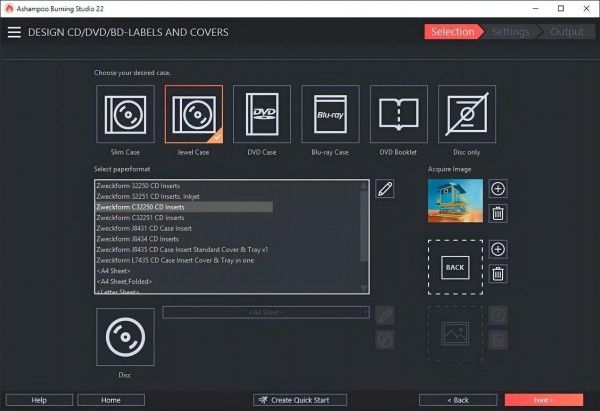
برنامج Ashampoo Burning Studio هو واحد من أكثر أنظمة حرق الأقراص CD/DVD المجانية توفيرًا للميزات. على الرغم من أن واجهة البرنامج قد تبدو قديمة إلى حد ما، إلا أن هذا البرنامج يوفر عددًا هائلاً من الأدوات لحرق جميع أنواع الأقراص وإدارة مجموعتك من وسائط التخزين. إنه أفضل برنامج لحرق الاسطوانات مجانًا.
الميزات
- استخراج الصوت من الأقراص المدمجة
- أدوات تحويل الوسائط
- مصمم الغلاف
- ملفات تكوين الأجهزة المحمولة
- استخراج الصوت من مقاطع الفيديو
الإيجابيات
- مجموعة ضخمة من الأدوات والميزات
- قدرات رائعة لاستخراج الصوت من الأقراص المدمجة
- سهولة إنشاء أغطية وتسميات مخصصة
- تحويل تنسيق الوسائط لأجهزة الأندرويد وiOS
السلبيات
- واجهة قديمة
- قد تكون مستهلكة للموارد
2. Nero Burning ROM
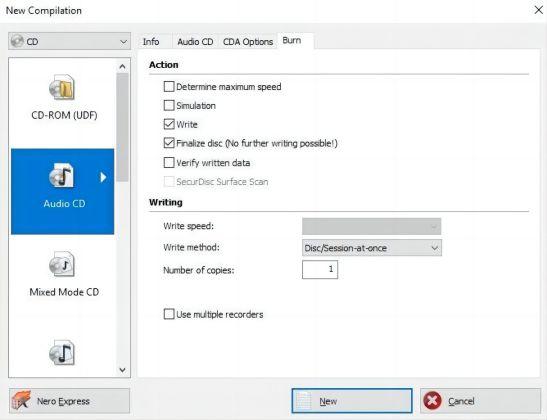
بفضل أكثر من 20 عامًا من الخبرة في تطوير برامج حرق الأقراص CD/DVD، يظل Nero Burning ROM واحدًا من أفضل الخيارات الموثوقة لمستخدمي Windows. يوفر هذا البرنامج جميع الأساسيات التي تحتاجها لحرق البيانات والصوت والفيديو على الأقراص، بالإضافة إلى بعض الميزات الإضافية مثل طباعة الأغطية، وتحرير البيانات الوصفية، ونسخ الأقراص. إنه برنامج مجاني لحرق الأقراص لنظام التشغيل Windows 10.
الميزات
- بحث ميتاداتا Gracenote
- تجاوز الأقراص (Disc Spanning)
- حماية البيانات SecurDisc
- طباعة الأغطية
- نسخ الأقراص
الإيجابيات
- أداء حرق موثوق به
- استرجاع الميتاداتا تلقائيًا
- طباعة مباشرة على الأقراص CD/DVD
- يمكن نسخ الأقراص الحالية
السلبيات
- واجهة مربكة
- يفتقر إلى بعض الميزات المتقدم ة
3. Express Burn
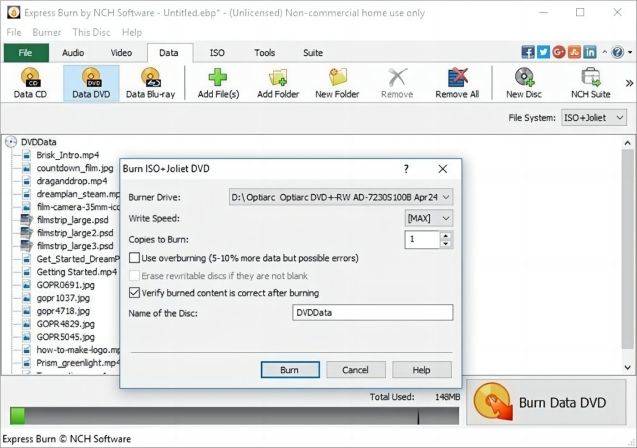
إذا كنت تبحث عن برنامج حرق أقراص CD/DVD خفيف وسريع، فإن Express Burn هو خيار رائع. كما يوحي الاسم، يركز هذا البرنامج على حرق الأقراص بأسرع ما يمكن دون إضافة ميزات إضافية غير ضرورية.
الميزات
- سرعات حرق فائقة السرعة
- دعم تنسيقات الصوت
- حرق أقراص الفيديو
- حرق صور الأقراص ISO
- تقسيم الملفات الكبيرة عبر عدة أقراص
الإيجابيات
- أوقات حرق سريعة للغاية
- واجهة نظيفة وبسيطة
- خفيف الوزن ولا يستهلك الكثير من موارد النظام
- مجاني للاستخدام الشخصي والتجاري
السلبيات
- يفتقر إلى بعض الميزات المتقدمة
- دعم محدود لتنسيقات الوسائط
4. CDBurnerXP
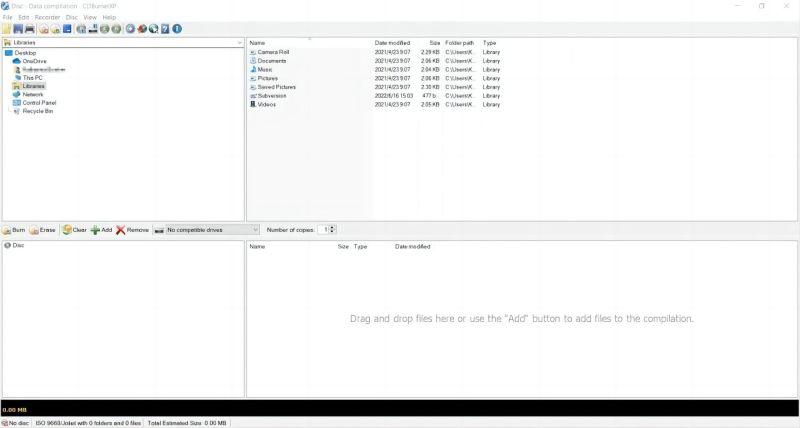
برنامج CDBurnerXP هو خيار شائع لفترة طويلة لبرامج حرق الاسطوانات مجانية، حيث يوفر توازنًا جيدًا بين الميزات والأداء. يدير جميع المهام الأساسية مثل حرق أقراص البيانات وأقراص الصوت وملفات الISO وأقراص الـDVD ثنائية الطبقة.
الميزات
- حرق أقراص Blu-ray
- طباعة مباشرة باستخدام تقنية LightScribe Direct Disc
- إنشاء محرك USB قابل للتمهيد (Bootable USB)
- حرق ملفات ISO
- دعم CUE Sheet
الإيجابيات
- واجهة مباشرة
- أداء قوي
- طباعة تسميات بتقنية LightScribe
- يمكن حرق أقراص Blu-ray
السلبيات
- واجهة قديمة
- دعم محدود لتنسيقات الصوت
5. DeepBurner
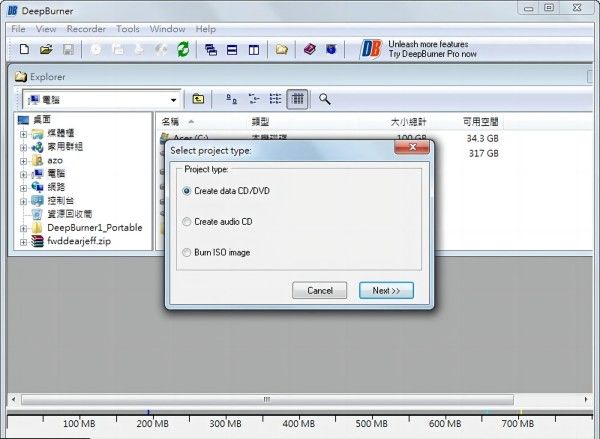
يقدم DeepBurner Free حلاً سريعًا وبسيطًا لحرق الأقراص CD/DVD. كما يشير اسمه، يركز هذا البرنامج على وظائف الحرق الأساسية مثل كتابة أقراص البيانات وأقراص الصوت وصور الISO.
الميزات
- سرعات حرق سريعة
- إنشاء أقراص الصوت
- حرق ملفات ISO
- نسخة "على الذهاب" قابلة للتنقل
- تخزين مؤقت القرص قابل للتعديل
الإيجابيات
- أوقات حرق سريعة للغاية
- خفيف الوزن وسهل الاستخدام
- نسخة قابلة للتنقل للاستخدام في أي مكان
- يدعم أساليب كتابة متنوعة
السلبيات
- ميزات أساسية إلى حد ما
- واجهة تبدو قديمة
6. BurnAware
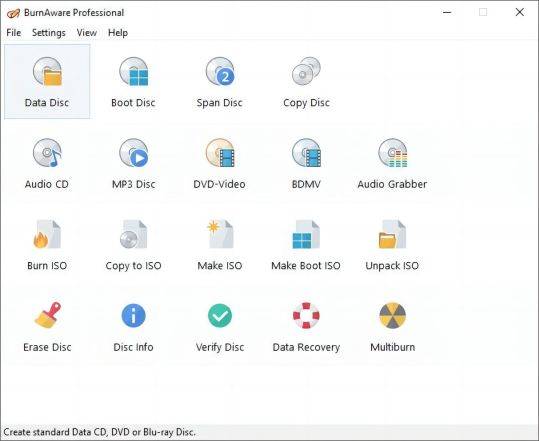
يقدم BurnAware تجربة حرق للأقراص CD/DVD خالية من الإعلانات مع تغطية جميع الميزات الأساسية. يمكنه حرق أقراص البيانات وأقراص الصوت وأقراص الفيديو DVD وملفات الISO وغيرها. تزيد الأدوات الإضافية مثل استخراج الصوت من ملفات الفيديو وتقسيم الأقراص وإنشاء محركات USB قابلة للتمهيد من تنوعه.
الميزات
- استخراج الصوت من ملفات الفيديو
- تقسيم الأقراص
- إنشاء محرك USB قابل للتمهيد
- حرق أقراص البيانات
- حرق أقراص الفيديو DVD
الإيجابيات
- خالي من الإعلانات ولا توجد ترقيات متقدمة
- أدوات إضافية مثل استخراج الصوت
- يمكن تقسيم ملفات كبيرة عبر أقراص
- إنشاء محركات USB قابلة للتمهيد
السلبيات
- واجهة عادية
- يفتقر إلى دعم Blu-ray
7. InfraRecorder
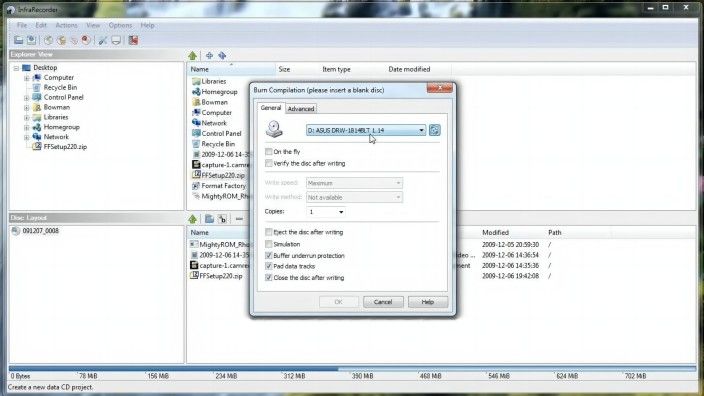
InfraRecorder هو برنامج مفتوح المصدر لحرق الأقراص CD/DVD بتركيز على الاستقرار والأداء. يقدم ميزات أساسية لحرق والتحقق من أقراص البيانات وأقراص الصوت وملفات الـISO وغيرها.
الميزات
- برنامج مفتوح المصدر
- أداء قوي
- حماية Buffer underrun
- التحقق من ما بعد الحرق
- واجهة بسيطة
الإيجابيات
- مفتوح المصدر ومجاني بالكامل
- يحتوي على ميزات أساسية لحرق الأقراص
- سهل الاستخدام للمبتدئين
- لا يستهلك الكثير من موارد النظام
السلبيات
- واجهة بسيطة جداً قد لا تلبي احتياجات بعض المستخدمين المتقدمين
- يفتقر إلى بعض الميزات المتقدمة
8. ImgBurn
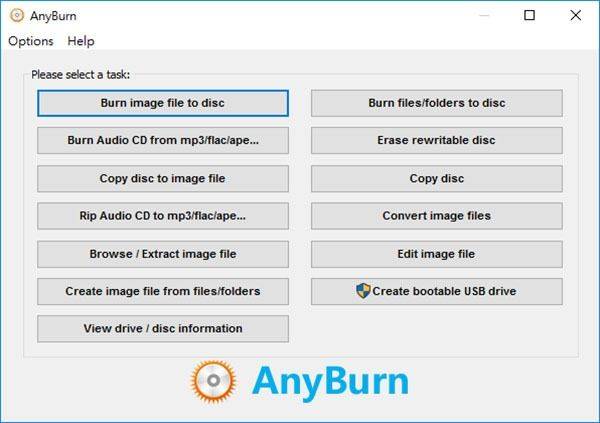
إذا كنت تبحث عن برنامج مجاني لحرق الأقراص مع التركيز الكامل على هذه المهمة، فإن ImgBurn هو خيار ممتاز. يوفر هذا البرنامج وظائف متقدمة للمستخدمين الذين يحتاجون إلى المزيد من التحكم في عملية حرق الأقراص.
الميزات
- حرق ملفات الصور ISO
- تحقق من جودة الأقراص
- عمليات حرق متقدمة
- تحويل ملفات الصوت إلى أقراص صوتية
- إعدادات مخصصة للحرق
الإيجابيات
- يقدم ميزات متقدمة للمستخدمين المحترفين
- واجهة بسيطة وسهلة الاستخدام
- يمكن تخصيص الإعدادات لتلبية احتياجات الحرق
- يتيح لك حرق ملفات الصور ISO
السلبيات
- تحتوي الواجهة على بعض الإعلانات
- قد تكون بعض الميزات متقدمة جدًا لبعض المستخدمين
9. DVDStyler
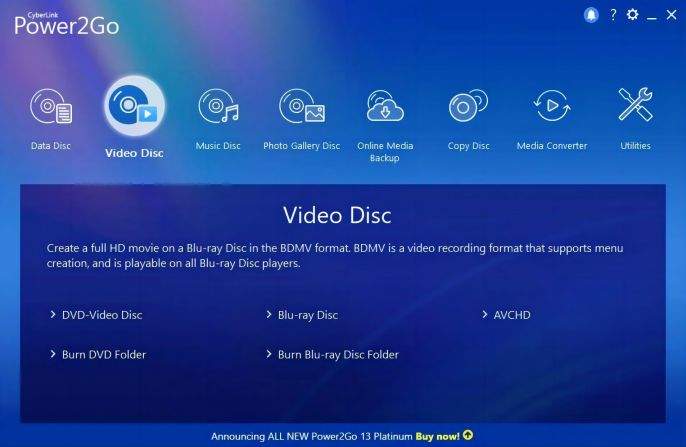
إذا كنت ترغب في إضافة لمسة احترافية إلى أقراص الفيديو الخاصة بك، فيمكنك استخدام DVDStyler. يسمح لك هذا البرنامج بإنشاء قوائم DVD مخصصة وإضافة تأثيرات انتقالية بين المشاهد.
الميزات
- إنشاء قوائم DVD مخصصة
- إضافة تأثيرات انتقالية
- دعم ملفات الفيديو الشائعة
- تحرير القوائم بسهولة
- إمكانية إضافة ترجمات
الإيجابيات
- يسمح بإضافة تأثيرات انتقالية
- واجهة سهلة الاستخدام
- إمكانية إضافة ترجمات إلى الأقراص < li class="yes">دعم ملفات الفيديو الشائعة
السلبيات
- قد تحتاج إلى وقت لفهم كافة الميزات
- بعض المستخدمين قد يجدونه متقدمًا بعض الشيء
10. AnyBurn
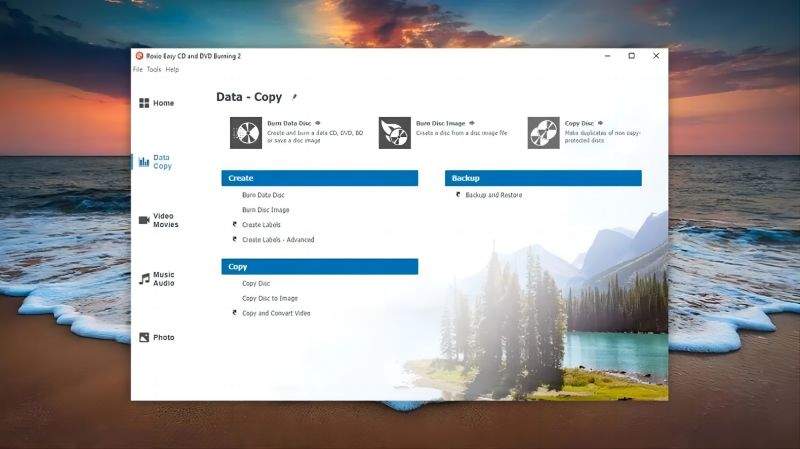
أخيرًا، يعتبر AnyBurn خيارًا ممتازًا آخر لحرق الأقراص مع واجهة بسيطة وخفيفة. يدعم هذا البرنامج معظم تنسيقات الأقراص المدمجة والـDVD ويقدم العديد من الخيارات للمستخدمين.
الميزات
- حرق ونسخ الأقراص بسرعة
- إنشاء وحرق ملفات ISO
- حرق أقراص صوتية
- تحرير الصور القائمة
- إنشاء محرك USB قابل للتمهيد
الإيجابيات
- واجهة بسيطة وسهلة الاستخدام
- دعم متعدد التنسيقات
- حرق أقراص صوتية
- يمكن إنشاء محرك USB قابل للتمهيد
السلبيات
- يفتقر إلى بعض الميزات المتقدمة
- التحقق من الأقراص قد يكون بطيئًا
الجزء 2: كيفية اختيار برنامج حرق الاسطوانات المجاني المناسب
1. التوافق
عند البحث عن برنامج حرق الاسطوانات المجاني، من المهم التأكد أولاً من أن البرنامج متوافق فعليًا مع نظام الحاسوب الخاص بك. تحقق من أنه يعمل مع نظام التشغيل Windows أو Mac أو Linux الخاص بك ويدعم كل من الإصدارات 32 بت و 64 بت إذا كانت متاحة.
2. الميزات
يجب أيضًا أن تنظر إلى الميزات التي تحتاجها في برنامج حرق الاسطوانات المجاني الخاص بك. ابحث عن برامج تشمل جميع الوظائف الأساسية لحرق الاسطوانات مثل إنشاء قرص البيانات، وحرق أقراص الصوت، ودعم ISO، وإمكانية حرق أقراص DVD إذا كان ذلك ضروريًا.
3. التقييم
من الحكيم النظر إلى تقييمات أي برنامج حرق الاسطوانات المجاني تفكر فيه. استشر مواقع المراجعات الموثوقة مثل CNET و PCMag و Software Insider لرؤية تعليقات الخبراء والمستخدمين العادين.
4. دعم التنسيق
تحقق من الأشكال التي يمكن لبرنامج حرق الاسطوانات المجاني دعمها. تأكد من أنه يتعامل مع الأشكال الأساسية لأقراص CD و DVD، وابحث أيضًا عن برامج يمكنها حرق أشكال جديدة مثل Blu-ray وأقراص DVD ذات الطبقتين لزيادة التنوع.
نصائح إضافية: كيفية حرق أقراص DVD باستخدام HitPaw Video Converter
HitPaw Video Converter هو أداة فيديو متعددة الاستخدامات تتيح لك تحويل الفيديو، وتنزيله، وحرقه، وتحريره ببضع نقرات فقط. باستخدام واجهته البديهية وتقنيته القوية في التحويل، يسهل HitPaw Video Converter تحويل الفيديوهات إلى أي تنسيق ودقة تقريبًا.
بعض من ميزات HitPaw Video Converter الرئيسية تشمل:
- تحويل الفيديو بقوة الذكاء الاصطناعي إلى أكثر من 1000 تنسيق
- تنزيل الفيديوهات من أكثر من 10،000 موقع
- تحويل الفيديوهات للتشغيل على أي جهاز
- تحويل الصوت بدون فقدان الجودة من خدمات البث
- القدرة على حرق الفيديوهات على أقراص DVD وأقراص Blu-ray
وفيما يلي كيفية استخدام ميزة حرق الاسطوانات المجانية في برنامج HitPaw Video Converter:
-
الخطوة 1. قم بتنزيل وتثبيت برنامج HitPaw Video Converter من الموقع الرسمي.
-
الخطوة 2. افتح برنامج HitPaw Video Converter واختر خيار DVD Burner من الصندوق الأدوات.

-
الخطوة 3. أضف الفيديوهات التي ترغب في حرقها على الدي في دي. يمكنك سحب وإفلات الملفات إلى واجهة البرنامج.

-
الخطوة 4. ضبط الإعدادات مثل اسم الدي في دي، وقالب القائمة، ونسبة العرض إلى الارتفاع، ومعيار التلفاز، والجودة، ونوع القرص.

-
الخطوة 5. تخصيص قائمة الدي في دي والخلفية إذا كنت ترغب، ومعاينة كيف سيظهر الدي في دي.

-
الخطوة 6. اختر حرق إلى قرص DVD، أو صورة ISO، أو مجلد DVD. انقر على زر Burn لبدء حرق الدي في دي.

-
الخطوة 7. عند الانتهاء، افتح وشغل ملفات الدي في دي التي قمت بحرقها.

الأسئلة الشائعة حول برامج حرق الاسطوانات المجانية
س 1. هل يمكن للبرامج المجانية حقًا حرق الاسطوانات؟
ج 1. نعم، تستطيع البرامج المجانية لحرق الاسطوانات أداء عملية حرق الأقراص بشكل كامل. العديد من البرامج المجانية مثل CDBurnerXP وDeepBurner وExpress Burn تقدم ميزات أساسية لحرق الاسطوانات CD/DVD بدون تكلفة. بينما تقدم البرامج المدفوعة أحيانًا أدوات متقدمة أكثر، إلا أن برامج الحرق المجانية تتعامل بشكل جيد مع حرق البيانات الأساسية وأقراص الصوت وصور الأقراص.
س 2. هل يمكنني ما زلت حرق الاسطوانات على الكمبيوتر؟
ج 2. بالتأكيد، يمكنك ما زلت حرق الاسطوانات على الحاسوب الحديث بنظام Windows أو Mac. تكون محركات حرق الاسطوانات أقل شيوعًا في الحواسيب المحمولة الجديدة، ولكن محركات الأقراص المدمجة USB الخارجية متاحة ورخيصة. طالما أن حاسوبك يحتوي على محرك أقراص CD/DVD، سواء كان مدمجًا أو خارجيًا، وبرنامج حرق متوافق، يمكنك حرق الاسطوانات.
س 3. هل يوجد في Windows 10 برنامج مدمج لحرق الاسطوانات؟
ج 3. لا يحتوي Windows 10 على أي قدرات مدمجة لحرق الاسطوانات. ومع ذلك، يمكن لنظام Windows 10 حرق صور ISO للأقراص المدمجة/الدي في دي من خلال ميزة التركيب الأصلية للصور ISO. لحرق بيانات أو أقراص الصوت أو الفيديو CD/DVD في Windows 10، ستحتاج إلى تثبيت برنامج حرق من الطرف الثالث.
الختام
قد يبدو حرق الاسطوانات والدي في دي أمرًا قديمًا، ولكنه لا يزال وسيلة بسيطة لمشاركة الملفات والذكريات مع الأصدقاء والعائلة. بفضل البرامج المجانية المخصصة، يمكنك حرق الأقراص بسهولة دون الحاجة إلى برامج باهظة التكلفة. يقدم برامج الحرق المصنفة كأفضلها مثل Express Burn، BurnAware، وCDBurnerXP أداءً قويًا على أنظمة Windows و Mac.
بالنسبة لحرق وتحويل ملفات الفيديو بشكل خاص، برنامج HitPaw Video Converter هو خيار رائع. يتيح لك تحويل ملفات الفيديو بجودة عالية بالإضافة إلى حرق مباشر على أقراص DVD و Blu-ray. إنه تنزيل مجاني لبرنامج حرق الاسطوانات.





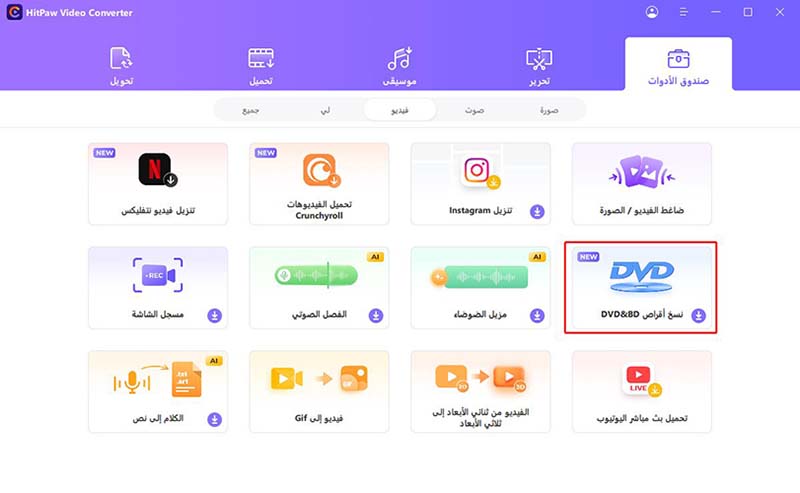
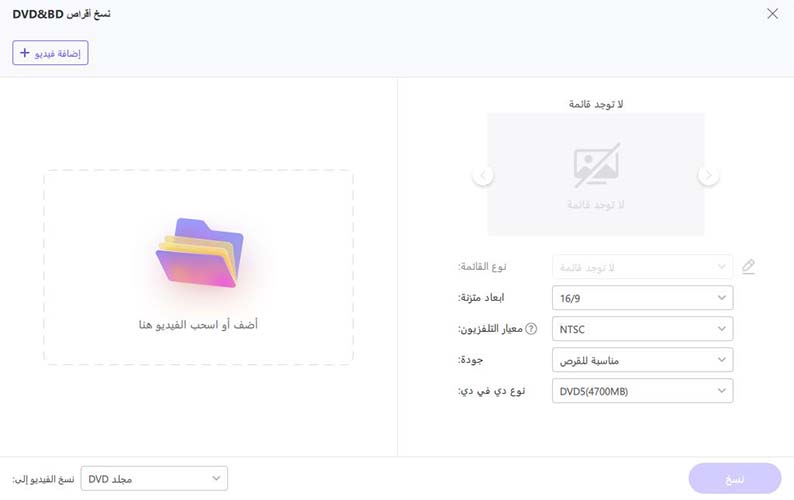


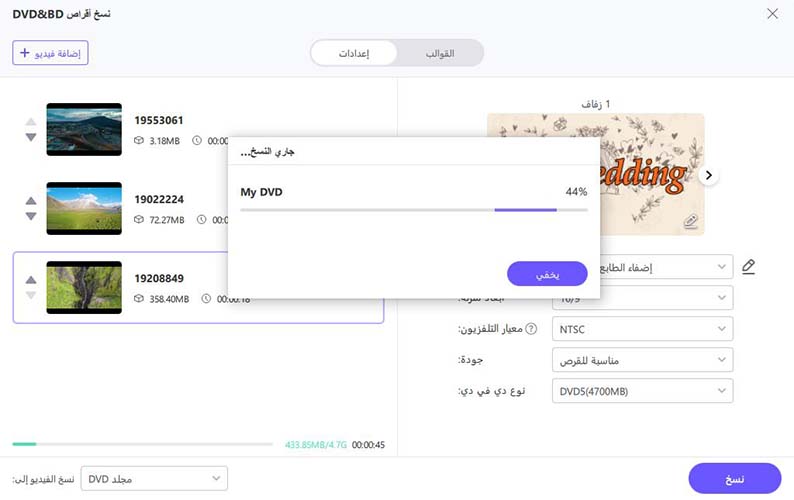


 HitPaw VoicePea
HitPaw VoicePea  HitPaw VikPea
HitPaw VikPea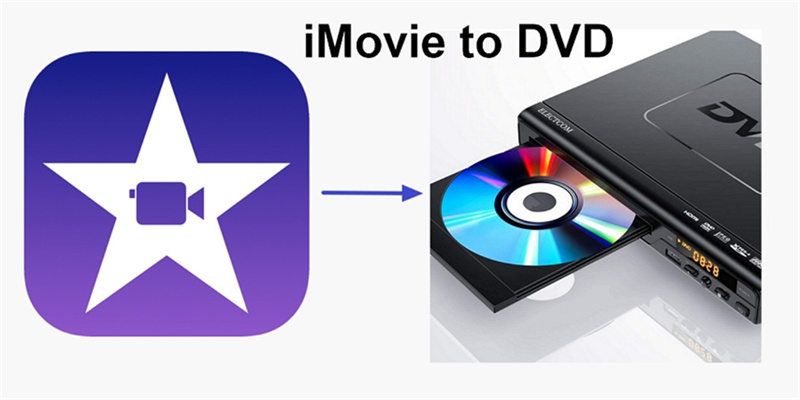
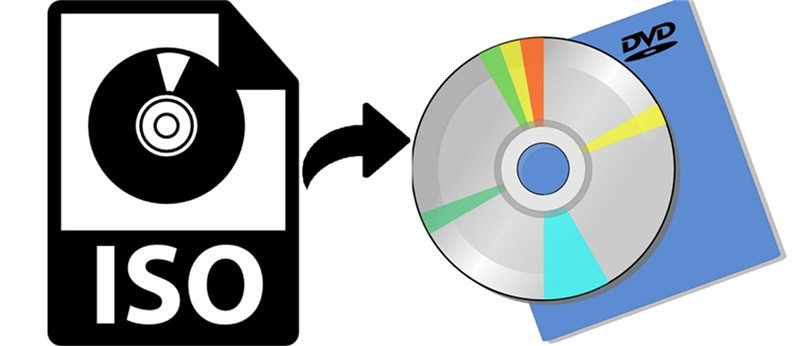



شارك هذه المقالة:
حدد تقييم المنتج:
محمد أمين
محرر HitPaw
أعمل بالقطعة منذ أكثر من خمس سنوات. دائمًا ما يثير إعجابي عندما أجد أشياء جديدة وأحدث المعارف. أعتقد أن الحياة لا حدود لها لكني لا أعرف حدودًا.
عرض كل المقالاتاترك تعليقا
إنشاء التعليقات الخاص بك لمقالات HitPaw